怎么卸载瑞星个人防火墙
发布时间:2017-05-26 17:05
瑞星软件现在也是很多人们的选择,本人个人不是很喜欢这个软件,经常会被捆绑的安装上这一系列的软件,然后用360来卸载也卸不掉,找这个文件夹有时候也半天找不到,不知道大家有没有遇到和我一样的情况,下面是小编跟大家分享的是怎么卸载瑞星个人防火墙,欢迎大家来阅读学习~
怎么卸载瑞星个人防火墙
方法/步骤
1点击开始菜单,找到修复瑞星个人防火墙这个软件的功能选项。
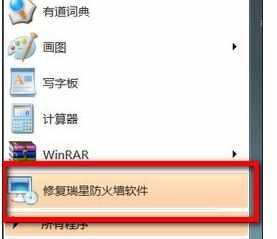
2启动该程序,在软件界我们选择第三个选项:“卸载”。
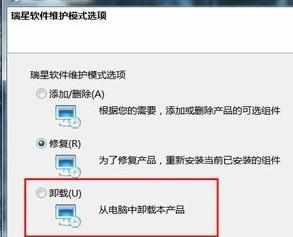
3点击“卸载”,然后点击下一步,下一步,输入验证码,OK!
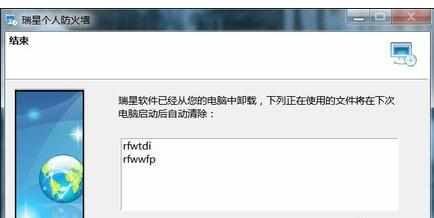
END
方法/步骤2
1方法二:我们从电脑的控制面板进行删除第一步:单击“开始”菜单,然后再单击“控制面板”。
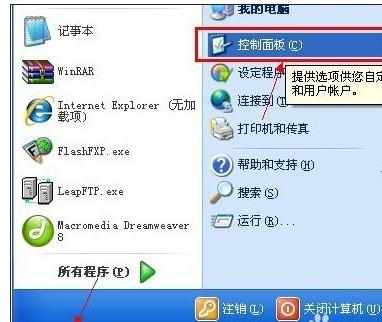
2在“控制面板”窗口,单击“添加或删除程序”图标
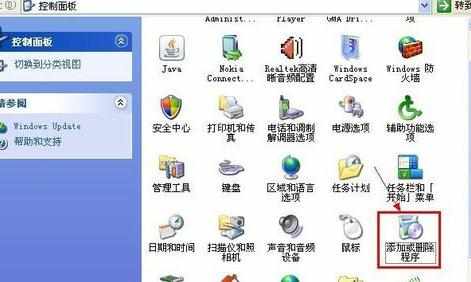
3在“添加或删除程序”窗口,从右边的列表中找到“瑞星个人防火墙”,单击“更改/删除”按钮

4在“瑞星个人防火墙”窗口,确保“卸载(U)”项被选中,再单击“下一步(N)”按钮
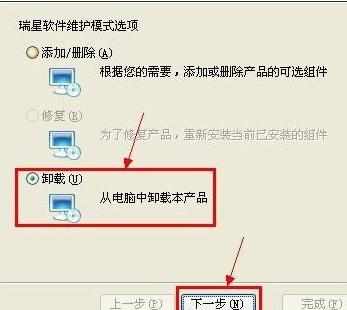
5在“安装信息”窗口,确定“保留用户配置文件”项是否需要选择,然后再点“下一步(N)”按钮
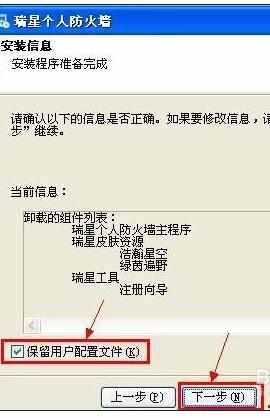
6在“请输入验证码”窗口,输入验证码,然后再点“下一步(N)”按钮

7在“结束”窗口,建议不选中“重新启动电脑(R)”,然后按“完成(F)”按钮。这样就完成了“瑞星个人防火墙”的卸载操作。
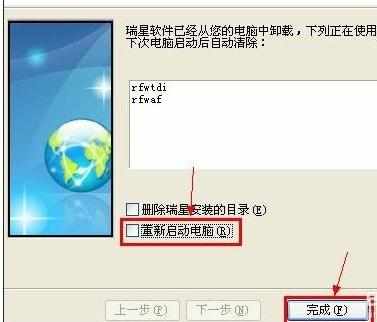 怎么卸载瑞星个人防火墙相关文章:
怎么卸载瑞星个人防火墙相关文章:1.瑞星个人防火墙如何卸载
2.瑞星个人防火墙如何卸载图解
3.瑞星个人防火墙如何卸载
4.怎么删除瑞星防火墙
5.瑞星个人防火墙如何下载
6.瑞星个人防火墙怎么卸载
7.如何禁用瑞星

怎么卸载瑞星个人防火墙的评论条评论